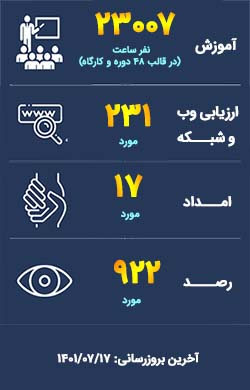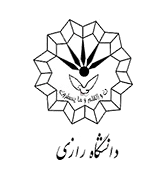راهنمای نصب سایمان
راهنمای نصب در ویندوز
این ابزار برای راه اندازی نیاز به نرم افزار Wamp دارد که آن را می توانید از لینک زیر دانلود و نصب نمایید.
ابتدا در پوشه ی اصلی فایل saymaan_config.php را باز کرده نام کاربری و رمز عبور پایگاه داده ی خود را وارد کنید.
$database_server=’127.0.0.1';
$database_username='root';
$database_password=’ ’;
پس از نصب، باید فولدر p-sayman در داخل فولدر www کپی شود، سپس در مرورگر خود به آدرس localhost/p-sayman/start.php بروید و دکمه ی شروع را بزنید. این صفحه پایگاه داده های مورد نیاز را برای شما می سازد و صفحه ی Login نمایش می دهد. حال شما می توانید با نام کاربری admin و رمز عبور admin به عنوان مدیر وارد شوید و حساب های کاربری را برای کاربران خود بسازید.
راهنمای نصب در Linux
شما برای راه اندازی این ابزار باید نرم افزارهای Mysql 5، سرور Apache 2 و PHP5 را روی سیستم خود داشته باشید. برای نصب آنها طبق مراحل زیر عمل کنید.
ابتدا در terminal با دستور زیر وارد دسترسی root شوید:
Sudo su
بهتر است قبل از نصب هر یک از آن ها سیستم را آپدیت کنید تا از وقوع مشکلات احتمالی در نصب جلوگیری شود.
Sudo apt-get update
Sudo apt-get upgrade
از این به بعد دستورات اجرا شده در Ubuntu 16.04 است شما می توانید دستورات مربوط به توزیع Linux خود را در اینترنت چک کنید تا با مشکل مواجه نشوید.
گام اول: نصب apache2 و اجازه دسترسی آن در فایروال
sudo apt-get install apache2
باید تنظیمات apache2 را برای تنظیمات خود چک کنید تا در اجرای ابزار با مشکل مواجه نشوید. ابتدا دستور زیر را وارد کنید:
sudo apache2ctl configtestخروجی خطا به شکل زیر است:
Output
AH00558: apache2: Could not reliably determine the server's fully qualified domain name, using 127.0.1.1. Set the 'ServerName' directive globally to suppress this message
Syntax OKبرای رفع این خطا دستور زیر را وارد کنید:
sudo nano /etc/apache2/apache2.confدر انتهای صفحه ای که باز می شود نام سرور یا IP خود را بصورت زیر مشخص کنید:
. . .ServerName server_domain_or_IPسپس آن را با زدن کلید ترکیبی Ctrl+X و تایپ حرف Y ذخیره کنید. حال دوباره برای چک کردن آن دستور زیر را وارد کنید:
sudo apache2ctl configtestباید خروجی به شکل زیر باشد:
Output
Syntax OKحال آپاچی را Reastart کنید:
Sudo service apache2 restart اکنون می توانید تنظیمات فایروال را شروع کنید:
فرض کنید که در دستورالعمل راه اندازی سرور اولیه ، برای فعال کردن فایروال UFW را دنبال کرده اند، مطمئن شوید که فایروال اجازه عبور HTTP و HTTPS را داده است. با دستور زیر مطمئن شوید که UFW دارای مشخصات نرم افزار آپاچی زیر است:
sudo ufw app listخروجی:Output
Available applications:Apache
Apache Full
Apache Secure
OpenSSHاگر به مشخصات Apache Full نگاه کنید، باید قادر به نمایش ترافیک در ports 80 and 443 باشد:
sudo ufw app info "Apache Full"خروجی:
Output
Profile: Apache FullTitle: Web Server (HTTP,HTTPS)Description: Apache v2 is the next generation of the omnipresent Apache webserver.Ports:۸۰,۴۴۳/tcp
دستور زیر اجازه دسترسی برای و تنظیم این مشخصات را می دهد:
sudo ufw allow in "Apache Full"حال برای مطمئن شدن از نصب آن به مرور گر خود رفته و آدرس your_server_IP_addresshttp:// را وارد کنید، اگر پاسخ سرور به شکل زیر بود شما موفق به نصب آپاچی شده اید:
صفحه ی خروج در صورت نصب Apache2
گام دوم: نصب Mysql
پس از نصب و تایید سرور Apache باید سیستم مدیریت پایگاه داده Mysql که در این ابزار مورد استفاده قرار گرفته است را نصب کنید:
sudo apt-get install mysql-serverدر ادامه باید لیستی از بسته های نصب شده و حجم مصرفی در دیسک، نشان داده شود yو enter را بزنید. در طول نصب از شما رمز عبوری برای پایگاه داده درخواست می شود. یک رمز دلخواه وارد کنید.
برای اتصال و دسترسی به پایگاه داده نیز دستور زیر را در terminal وارد کنید وenter را بزنید ، سپس از شما پسورد درخواست میشود، پسوردی را که هنگام نصب استفاده کردید را وارد کنید. شما با موفقیت mysql را نصب کردید. دقت کنید که بعد ورود به محیط بعد از تمام دستورات ";" بگذارید در غیر اینصورت دستور اجرا نمی شود.
sudo Mysql -u your username in mysql -p
گام سوم: نصب php
برای نصب php دستور زیر را وارد کنید:
sudo apt-get install php libapache2-mod-php php-mcrypt php-mysqlبعد از نصب php سیستم عامل linux شما آماده ی نصب ابزار سایمان می باشد. در ابتدا باید پوشه ی سایمان را از حالت فشرده با دستور زیر خارج کنید.
unzip p-sayman.zip
سپس باید پوشه را در مسیر ریشه ی Apache2 با دستور زیر انتقال دهید. این پوشه معمولا در مسیر var/www/html قرار دارد.
Cp –R source address destination address
حال باید فایل saymaan_config.php را باز کنید و نام کاربری و رمز عبور پایگاه داده ی خود را وارد کنید:
$database_server=’۱۲۷.۰.۰.۱’;
$database_username='root';
$database_password=’ ’;
در ادامه شما باید سطح دسترسی به این فولدر را برای تغییرات مورد نظر بالا ببریم چرا که فایل های موجود در ریشه فقط در حق دسترسی root هستند برای این کار دستور زیر را وارد کنید:
Chmod –R 755 p-sayman
بعد از تعیین سطح دسترسی برای تنظیمات پایگاه داده در مرورگر به آدرس “youraddress/p-sayman/login.php” بروید و روی لینک "تنظیمات پایگاه داده" کلیک کنید.
در مرحله بعد روی دکمه "شروع" کلیک کنید تا پایگاه داده ایجاد شود. سپس با نام کاربری admin و رمز عبور admin وارد شوید.
تذکر مهم: این ابزار را روی سروری که از طریق اینترنت قابل دسترسی است قرار ندهید، زیرا سایمان یک ابزار آسیب پذیر است که ممکن است موجب ایجاد تهدیدهای جدی برای شبکه ی شما شود.